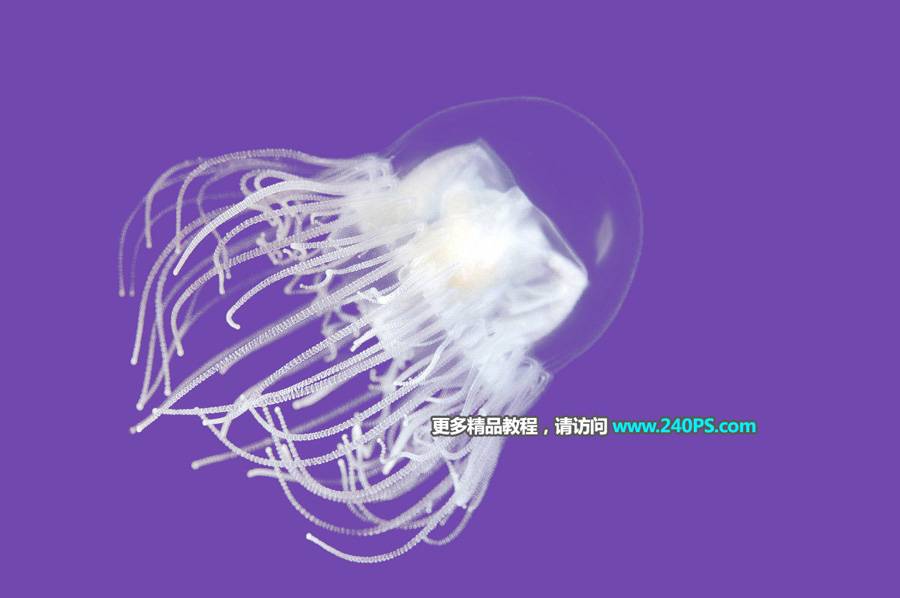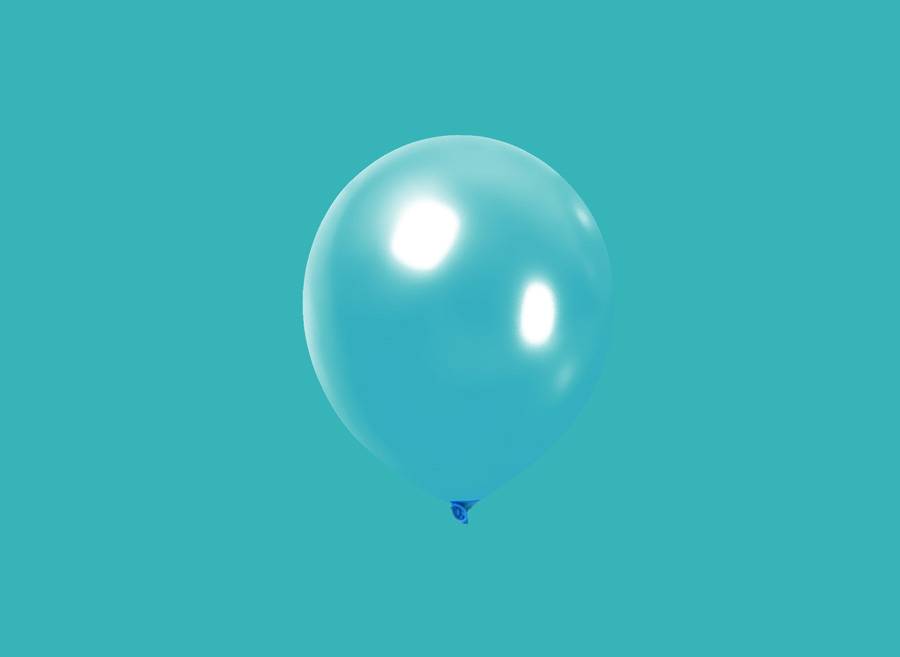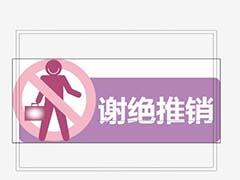最终效果
原图1、打开原图素材,把背景图层复制一层,执行:图像 > 应用图像,参数设置如下图,确定后用Neat Image滤镜磨皮(没有这款滤镜的可以去网上找相关下载,也可以手动磨皮)。
2、眼睛部分的处理:新建一个图层,选择棕色画个眼珠,图层混合模式改为“叠加”,然后加高光。对眼珠叠加图层执行:滤镜 > 杂色 > 添加杂色,数值稍微小一点,然后再执行:滤镜 > 模糊 > 径向模糊。这些都是眼睛处理的常用方法,如果不太明白的可以找相关教程学习。
3、嘴巴调色:把前景颜色设置为暗红色,选择画笔大小为1像素,再嘴唇的中间位置画唇缝。然后用白色画笔画高光。
4、新建一个图层,用PS自带的草笔刷画上睫毛。
5、用自制的头发笔刷描边头发路径。头发笔刷的定义,新建一个一个15 * 15像素的白色背景文件,选择铅笔工具大小为1像素,然后把前景颜色设置为黑色,点上一些不规则的小点。然后定义成画笔即可。
6、最后整体调整下颜色,完成最终效果。